開(kāi)始鍵失效?不重啟電腦怎么解決?,電腦故障
導(dǎo)讀:電腦故障電腦故障 在電腦使用中,有時(shí)候你會(huì)遇到 開(kāi)始 和Cortana按鈕忽然失效的情況,不僅點(diǎn)擊這些按鈕沒(méi)有任何反應(yīng),嘗試了Win+S搜索組合鍵也失效了。這時(shí)候你可能想到重啟電腦技術(shù)網(wǎng)電腦維修 上門(mén)服務(wù)。
 在電腦使用中,有時(shí)候你會(huì)遇到“開(kāi)始”和Cortana按鈕忽然失效的情況,不僅點(diǎn)擊這些按鈕沒(méi)有任何反應(yīng),嘗試了Win+S搜索組合鍵也失效了。這時(shí)候你可能想到重啟電腦,但是你現(xiàn)在的任務(wù)不能結(jié)束,那么該怎么辦呢?今天小編就來(lái)教大家不不重啟怎么拯救!
1. 殺掉系統(tǒng)Explorer進(jìn)程
首先通過(guò)Win+R組合鍵,激活“運(yùn)行”框并運(yùn)行下面的命令(圖1):taskkill /f /im explorer.exe命令運(yùn)行之后,連死鎖的“開(kāi)始”按鈕和任務(wù)欄都會(huì)消失,此時(shí)Win+R組合鍵也失去作用,但此時(shí)Explorer進(jìn)程已經(jīng)被停止掉,我們只需想辦法再次開(kāi)啟該進(jìn)程即可。
在電腦使用中,有時(shí)候你會(huì)遇到“開(kāi)始”和Cortana按鈕忽然失效的情況,不僅點(diǎn)擊這些按鈕沒(méi)有任何反應(yīng),嘗試了Win+S搜索組合鍵也失效了。這時(shí)候你可能想到重啟電腦,但是你現(xiàn)在的任務(wù)不能結(jié)束,那么該怎么辦呢?今天小編就來(lái)教大家不不重啟怎么拯救!
1. 殺掉系統(tǒng)Explorer進(jìn)程
首先通過(guò)Win+R組合鍵,激活“運(yùn)行”框并運(yùn)行下面的命令(圖1):taskkill /f /im explorer.exe命令運(yùn)行之后,連死鎖的“開(kāi)始”按鈕和任務(wù)欄都會(huì)消失,此時(shí)Win+R組合鍵也失去作用,但此時(shí)Explorer進(jìn)程已經(jīng)被停止掉,我們只需想辦法再次開(kāi)啟該進(jìn)程即可。
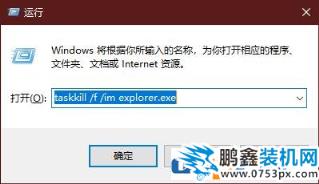 2. 迂回重啟Explorer進(jìn)程
由于通過(guò)“開(kāi)始”菜單和Win+R組合鍵執(zhí)行“運(yùn)行”框的渠道均失效,因此,此時(shí)無(wú)法用常規(guī)的方法來(lái)運(yùn)行命令以重啟資源管理器的Explorer進(jìn)程explorer.exe。在這種情況下,可以借助于熱啟動(dòng)組合鍵Ctrl+Shift網(wǎng)站建設(shè)多少錢(qián)+Del來(lái)切入救急,獲得解決問(wèn)題的途徑。
按下Ctrl+Shift+Del組合鍵,在列表菜單中選擇“任務(wù)管理器”,進(jìn)入任務(wù)管理器之后,選擇“文件→運(yùn)行新任務(wù)”命令(圖2)。
2. 迂回重啟Explorer進(jìn)程
由于通過(guò)“開(kāi)始”菜單和Win+R組合鍵執(zhí)行“運(yùn)行”框的渠道均失效,因此,此時(shí)無(wú)法用常規(guī)的方法來(lái)運(yùn)行命令以重啟資源管理器的Explorer進(jìn)程explorer.exe。在這種情況下,可以借助于熱啟動(dòng)組合鍵Ctrl+Shift網(wǎng)站建設(shè)多少錢(qián)+Del來(lái)切入救急,獲得解決問(wèn)題的途徑。
按下Ctrl+Shift+Del組合鍵,在列表菜單中選擇“任務(wù)管理器”,進(jìn)入任務(wù)管理器之后,選擇“文件→運(yùn)行新任務(wù)”命令(圖2)。
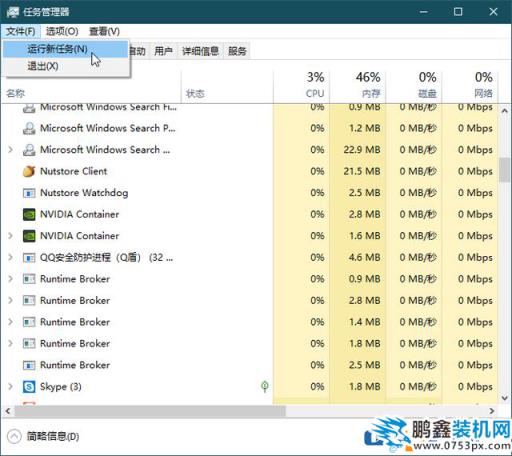 在隨后彈出的“新建任務(wù)”窗口中,選中“以管理員權(quán)限創(chuàng)建此任務(wù)”復(fù)選框,然后點(diǎn)擊“瀏覽”按鈕定位當(dāng)前系統(tǒng)所在的Windows文件夾(圖3);
在隨后彈出的“新建任務(wù)”窗口中,選中“以管理員權(quán)限創(chuàng)建此任務(wù)”復(fù)選框,然后點(diǎn)擊“瀏覽”按鈕定位當(dāng)前系統(tǒng)所在的Windows文件夾(圖3);
 找到Windows目錄后,再進(jìn)一步定位explorer.exe文件,選擇該文件并點(diǎn)擊“打開(kāi)”按鈕(圖4);隨后返回到“新建任務(wù)”窗口中并點(diǎn)擊“確定”,讓explorer.exe服務(wù)重新加載。這樣,消失的任務(wù)欄包括“開(kāi)始”按鈕和Cortana圖標(biāo)重新出現(xiàn)。
找到Windows目錄后,再進(jìn)一步定位explorer.exe文件,選擇該文件并點(diǎn)擊“打開(kāi)”按鈕(圖4);隨后返回到“新建任務(wù)”窗口中并點(diǎn)擊“確定”,讓explorer.exe服務(wù)重新加載。這樣,消失的任務(wù)欄包括“開(kāi)始”按鈕和Cortana圖標(biāo)重新出現(xiàn)。
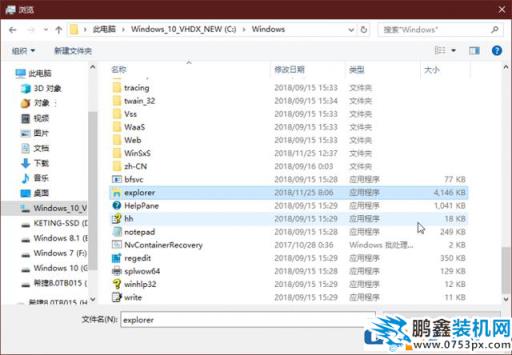 經(jīng)過(guò)上述操作之后,再點(diǎn)擊“開(kāi)始”按鈕和Cortana按鈕,發(fā)現(xiàn)均恢復(fù)正常。
大家學(xué)會(huì)了嗎,以企業(yè)網(wǎng)站建設(shè)后遇到失效的情況就不網(wǎng)站建設(shè)哪家好用擔(dān)心重啟電腦關(guān)閉任務(wù)了!覺(jué)得有用就分享給你的朋友吧!相關(guān)電腦技術(shù)網(wǎng)電腦維修 上門(mén)服務(wù)。
經(jīng)過(guò)上述操作之后,再點(diǎn)擊“開(kāi)始”按鈕和Cortana按鈕,發(fā)現(xiàn)均恢復(fù)正常。
大家學(xué)會(huì)了嗎,以企業(yè)網(wǎng)站建設(shè)后遇到失效的情況就不網(wǎng)站建設(shè)哪家好用擔(dān)心重啟電腦關(guān)閉任務(wù)了!覺(jué)得有用就分享給你的朋友吧!相關(guān)電腦技術(shù)網(wǎng)電腦維修 上門(mén)服務(wù)。
聲明: 本文由我的SEOUC技術(shù)文章主頁(yè)發(fā)布于:2023-07-02 ,文章開(kāi)始鍵失效?不重啟電腦怎么解決?,電腦故障主要講述重啟,標(biāo)簽,電腦故障網(wǎng)站建設(shè)源碼以及服務(wù)器配置搭建相關(guān)技術(shù)文章。轉(zhuǎn)載請(qǐng)保留鏈接: http://www.bifwcx.com/article/it_25985.html
為你推薦與開(kāi)始鍵失效?不重啟電腦怎么解決?,電腦故障相關(guān)的文章
-

Win10如何關(guān)閉索引服務(wù)提升系統(tǒng)運(yùn)行速度
(122)人喜歡 2023-07-05 -

Windows 10更新之后導(dǎo)致UWP應(yīng)用無(wú)法聯(lián)網(wǎng)的解
(186)人喜歡 2023-07-05 -

隱藏隱私文件技巧:教你如何將文件隱藏
(156)人喜歡 2023-07-05 -

win7系統(tǒng)沒(méi)有激活怎么辦?小馬激活工具使
(204)人喜歡 2023-07-05 -

steam錯(cuò)誤代碼105,教您steam錯(cuò)誤代碼105怎么
(135)人喜歡 2023-07-05 -

如何禁用OneDrive與Windows10的集成 Win10徹底
(233)人喜歡 2023-07-05











